Acronis True Image破解版是一款電腦備份恢復軟件,該工具可以對系統進行完整備份,本次帶來企業破解版為免序列號直裝版,讓你完整使用全部功能。
軟件介紹
Acronis True Image 2020最新版是一款界面清晰、專業好用、安全可靠的備份和恢復軟件,Acronis True Image 2020軟件可以滿足您的系統備份,還原需求,Acronis True Image 2020官方版支持本地備份和云備份,它可保存整個系統和單個文件,隨時都可讓您及時返回。
破解說明
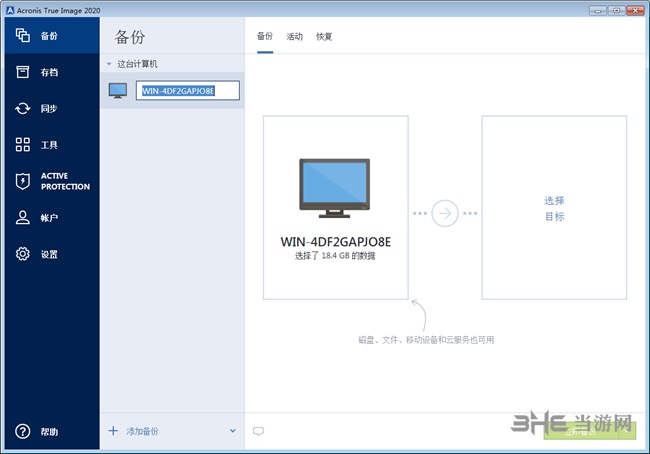
本版本為直裝破解版,安裝完即可使用,無需序列號。
軟件特色
Acronis True Image 2020最新版,系統備份還原利器!可在 Windows 下使用全部功能的克隆與恢復軟件;克隆與恢復的速度最快;支持 DVD 驅動器,操作簡單可將大量數據備份到一張DVD碟片上;優點在于與 Windows 的完全兼容。該軟件版本多,但家庭版即可適用大多數人的需求:能備份,可以異機還原,可開辟隱藏分區和熱鍵啟動。企業版可以局域網備份還原,并有企業版的遠程備份還原和無限云備份空間。
軟件功能

1:創建可靠的備份
確保您始終有可信賴的數據副本,這樣您就可以還原整個系統或單個文件
1.備份
使用 克隆和映像 生成系統的副本,捕獲所有數據進行磁盤遷移或系統恢復
2.存儲
備份到本地驅動器,以及備份到云,實現總是有現場和異地副本可用的 雙重保護
3.還原
在確信備份與原始文件一樣好的情況下,放心地 快速恢復 整個系統或特定文件
2:易于使用和管理
享受簡單直觀的備份方法,因為保護數據不需要十分復雜
1.覆蓋一切
一個解決方案,就能保護 PC、Mac、iOS 和 Android 設備,以及您的社交媒體帳戶
2.兩次單擊保護
只需兩次單擊,即可選擇將數據存儲在何處,并創建完全映像備份,從而保護一切
3.可視化儀表板
對備份的大小、文件的類型,以及阻止了多少次勒索軟件攻擊一目了然
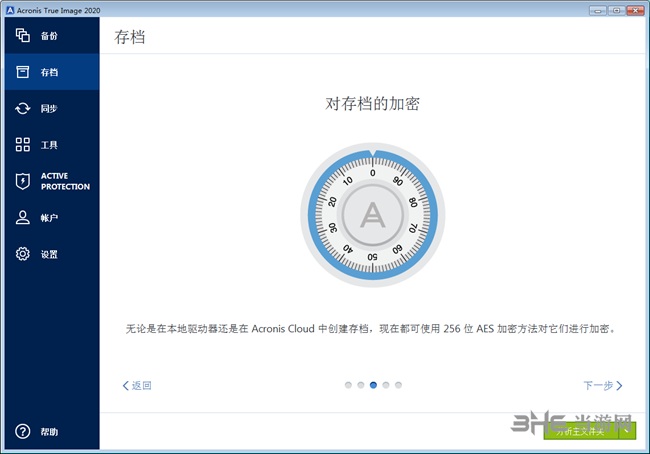
怎么用
Acronis True Image由于涉及到系統文件,所以用戶在使用時需要謹慎再謹慎,而初次使用此類工具的用戶難免不知道如何操作,下面小編就帶來使用教程,讓你輕松學會:
Acronis True Image操作界面簡單,在其首頁上有著三大功能入口,并且有著較為詳細的對應教程,讓新用戶也可以較為容易上手。
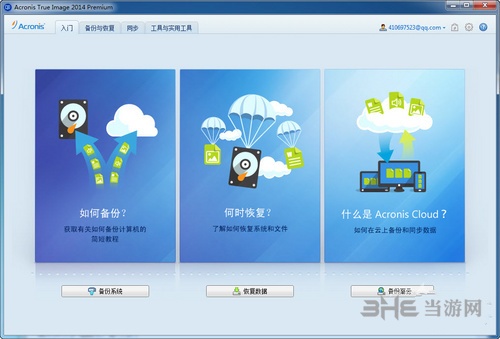
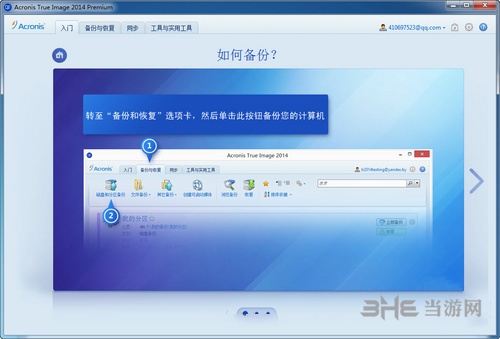
點擊首頁里的“備份系統”選項按鈕,即可進入備份向導,由于是全中文操作界面,也就不用擔心英文的困擾了。
進入后需要操作的步驟如下圖。
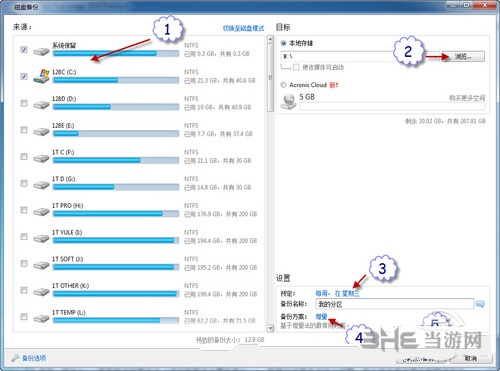
1、選擇需要備份的磁盤分區
2、選擇備份文件存儲位置(可備份到Acronis Cloud中)
3、選擇自動備份周期(可取消自動備份)
4、可選擇備份方案。
5、開始備份。
在Acronis True Image 可讓您選擇以下備份方案:
版本鏈模式:在多數情況下,這可能是最佳方案。首先,程序會創建第一個完整備份版本。該版本將一直保留到您手動將其刪除。之后,根據指定預定(或者當手動運行備份時)程序會創建:1 個完整備份版本和 5 個差異備份版本,然后再創建 1 個完整備份版本和 5 個差異備份版本等依此類推。這些版本將會保存 6 個月。其后,程序將分析是否可以刪除最舊的備份版本(第一個完整版本除外)。這取決于版本的最小數量 (8) 和版本鏈的一致性。使用同一備份方式創建新版本后,程序會依次刪除最舊版本(例如,創建最新的差異版本后將刪除最舊的差異版本)。首先將刪除最舊的差異版本,然后刪除最舊的完整版本。
單版本模式:每次備份所有的文件,每次備份刪除上一次的備份。也就是類似于GHOST的每次都創建一個全新且完整的備份文件。每當根據指定計劃或者當您手動運行備份時,該程序就會創建完整備份版本并將其覆蓋。
差異備份:以第一次備份為藍本,只備份新增、修改的文件(如果是第一次則備份所有文件)
增量備份:以上一次備份為藍本,只備份新增、修改的文件(如果是第一次則備份所有文件)
自定義:自由設置所需要的備份類型


從上邊可以看到,Acronis True Image 的備份方案有多種,用戶可以創建基本的單一完整備份,也可以選擇擁有多個版本的版本鏈備份,更加可以創建增量與差異備份,備份方式靈活,既可以幫助用戶節約備份時間和備份所占空間,也讓用戶擁有版本回溯功能。
而版本回溯功能用于備份文檔就最好了,用戶如果在修改一個文檔后并保存了,突然又覺得還是修改前好,這時就可以恢復文檔到舊版本狀態。
找不到文件怎么辦
一些用戶在使用Acronis True Image備份后,發現無法找到備份文件,不在系統中的任何一個位置,無法被搜索到,這時我們就不得不提到Acronis True Image的一項安全措施,隱藏區功能,下面進行詳解:
在備份時,可以選擇將鏡像存放在“Acronis 隱藏區”,點擊“Next”(這是最安全的位置,因為“Acronis 隱藏區”是“Acronis True Image”創建的隱藏恢復分區,把鏡像存放在這個隱藏分區里,一般軟件和Windows都找不到,甚至格式化都無法傷害到它。當然也可以自己選擇存放位置、命名,不過這樣創建的鏡像可以被Windows識別和刪除。
如果之前創建“Acronis 隱藏區”時輸入了密碼,則這里必須要輸入密碼才能繼續執行。
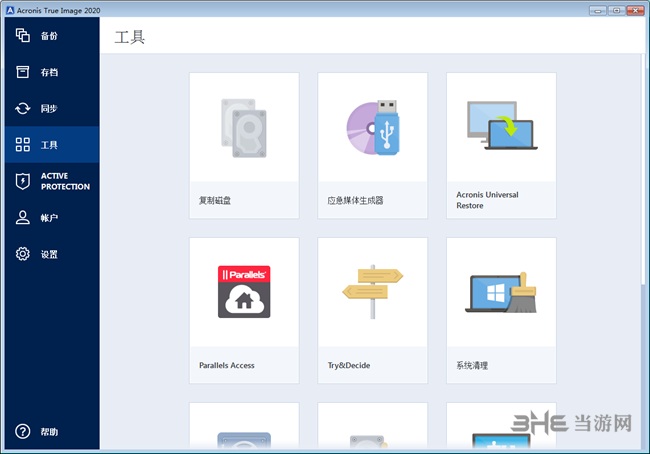
卸載方法
Acronis True Image可以通過Windows XP 和 Windows Vista和Windows 7/8/10的添加或刪除程序(開始 - > 控制面板)或程序和功能(開始 - > 控制面板)刪除。
您也可以使用EXE安裝文件卸載產品:運行要卸載的產品的安裝文件,然后選擇刪除選項:
如果使用上述方法無法刪除產品,則可以使用Cleanup Utility將其卸載。下載地址:Acronis Cleanup Utility下載
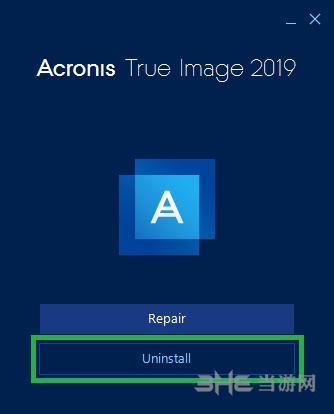
(!) 在開始使用清理實用程序之前,請確保關閉Acronis True Image。
1、下載清理實用程序并運行它。
2、按鍵盤上的2,然后按Enter鍵:

3、鍵入Ÿ和命中輸入:

4、當被問及在終止Windows資源管理器類型Ÿ和命中輸入:
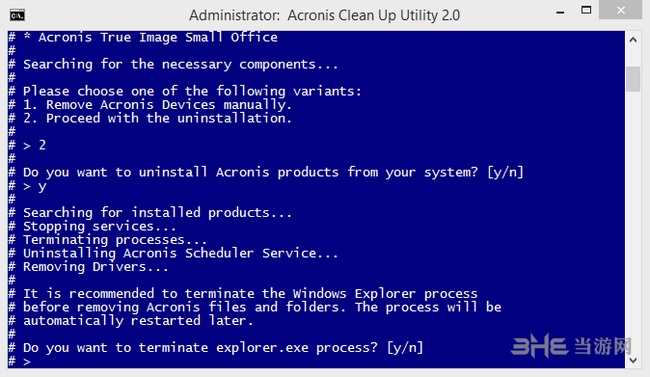
5、系統還會要求您重新啟動系統以完成卸載。請勿立即重啟機器(按“n”)。首先執行以下操作:
(1)轉到開始 - > 運行 - > regedit
(2)導航到 HKEY_LOCAL_MACHINE \ SYSTEM \ CurrentControlSet \ Control \ Class \ {4D36E967-E325-11CE-BFC1-08002BE10318}
(3)單擊密鑰
(4)找到UpperFilters或LowerFilters(如果存在)
(5)檢查 snapman *,tdrpman *,fltsrv,timounter字符串:
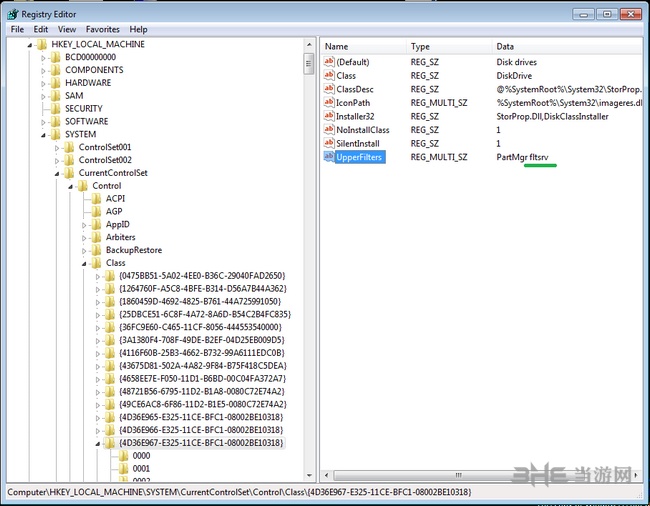
(6)如果有 snapman *,tdrpman *,fltsrv,timounter字符串,則從UpperFilters和LowerFilters中刪除字符串:雙擊 UpperFilters / LowerFilters并刪除字符串:(!)不要刪除HKEY_LOCAL_MACHINE \ SYSTEM \ CurrentControlSet \ Control \ Class \ {4D36E967-E325-11CE-BFC1-08002BE10318}鍵。
(7)導航到 HKEY_LOCAL_MACHINE \ SYSTEM \ CurrentControlSet \ Control \ Class \ {71A27CDD-812A-11D0-BEC7-08002BE2092F},檢查snapman *,tdrpman *,fltsrv,timounter字符串并從UpperFilters和LowerFilters中刪除字符串(如果存在)。(!)不要刪除密鑰!
(8)現在您可以重啟機器。
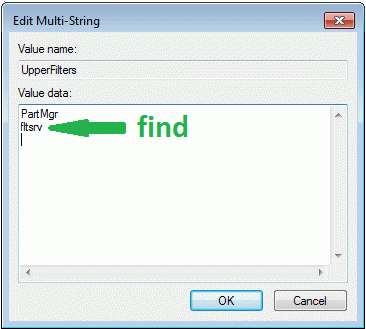
更新內容
1.直接在系統下備份任意磁盤、分區、或直接備份整臺計算機到外部媒體,Ghost無法匹敵;
2.備份還原速度超級快:比ghost快200%以上
3.支持增量備份:比ImageX的增量更容易控制,速度比ImageX快
4.支持對正在使用的文件進行備份
5.支持備份到專用的隱藏分區
6.支持計劃任務備份
7.支持備份到云空間
標簽: 備份還原
相關版本
精品推薦
-

Acronis Backup Advanced(數據備份還原軟件)
詳情 -

Deep Freeze(冰點還原)
詳情 -

Deep Freeze
詳情 -

iPubsoft iPhone Backup Extractor
詳情 -

DeepFreeze冰點還原精靈企業版破解版
詳情 -

Acronis True Image中文完整破解企業版
詳情 -

Cobian Backup
詳情 -

冰點還原精靈Deep Freeze Patch密鑰破解注冊機
詳情 -

onekey一鍵還原老版本
詳情 -

冰點還原精靈永久激活版
詳情 -
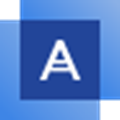
Acronis True Image 2021
詳情 -

Coolmuster Android Backup Manager(安卓手機備份電腦軟件)
詳情 -

Rescuezilla(磁盤映像應用程序)
詳情 -

Hedge
詳情 -

ghost一鍵還原工具
詳情 -

傲梅輕松備份專業版
詳情
-
7 輕松備份傻瓜版
裝機必備軟件





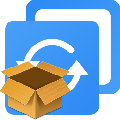




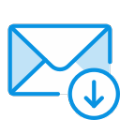







網友評論